发布时间:2023-12-20 14:21:18 来源:转转大师 作者:转转师妹 阅读量:50040
跳过文章,直接WORD转图片在线转换免费>>
随着数字化时代的到来,文档和图片已经成为我们日常生活中不可或缺的一部分。有时候,我们需要将Word文档转换为JPG图片格式,以便在不同的场合中使用。本文将介绍word转图片jpg格式怎么转方法介绍。
这是将Word文档转换为JPG图片格式的一种常见方法。我们可以使用Windows自带的截图工具,或者第三方截图软件,如Snipping Tool、Snip & Sketch等。以下是使用Windows自带截图工具进行转换的步骤:
(1)打开Word文档,找到需要转换为图片的部分。
(2)按下“Windows徽标键+Shift键+S”组合键,打开截图工具。
(3)在截图工具中选择“矩形截图”或“自由格式截图”等方式进行截图。
(4)截取需要的部分后,点击“保存”按钮,将图片保存为JPG格式即可。
在线word转图片工具是最简单和快速的选择之一。您只需要上传word文件,选择输出格式为图片,然后下载转换后的文件即可。以下是使用转转大师在线word转图片工具进行转换的步骤:
(1)打开在线word转图片:https://pdftoword.55.la/word2img/
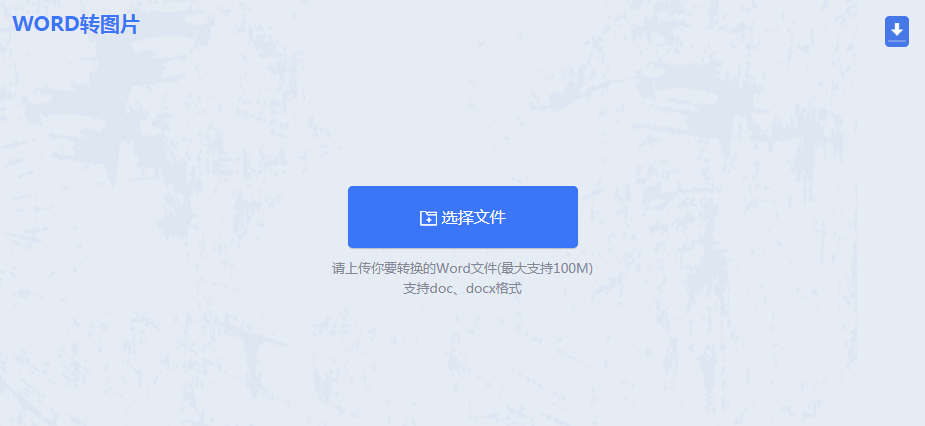
(2)按照界面提示选择文件上传。
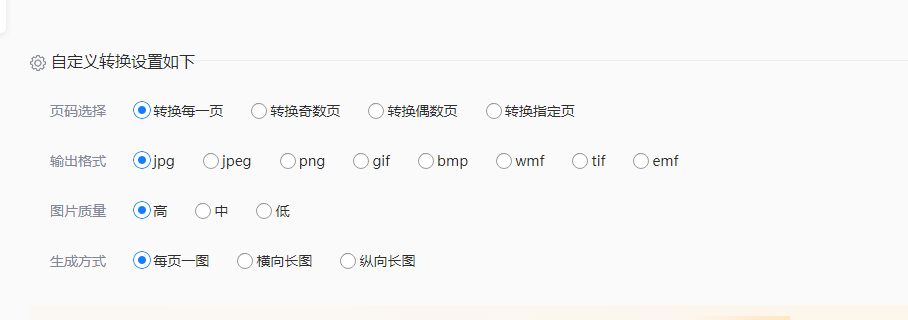
(3)如果对生成的图片有要求可以设置一下自定义转换设置。然后点击开始转换,等待转换完成。
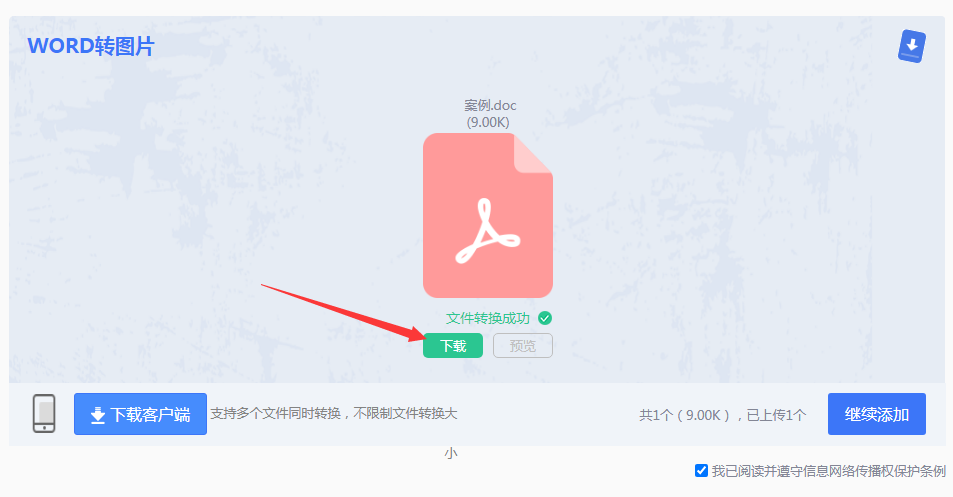
(4)转换完成点击下载即可,也可以点击预览查看转换效果。
如果我们的电脑中安装了Office软件,也可以使用Office自带的功能将Word文档转换为JPG图片格式。以下是使用Office自带功能进行转换的步骤:
(1)打开Word文档,选择需要转换为图片的部分。
(2)点击“文件”菜单,选择“另存为”选项。
(3)在弹出的对话框中,选择保存类型为“JPG”格式。
(4)点击“保存”按钮,将图片保存到指定的位置即可。
今天分享的word转图片jpg格式怎么转方法就到这里了,有需要的小伙伴们不妨去试试看!
【word转图片jpg格式怎么转?教你三招轻松转换!】相关推荐文章: 返回转转大师首页>>